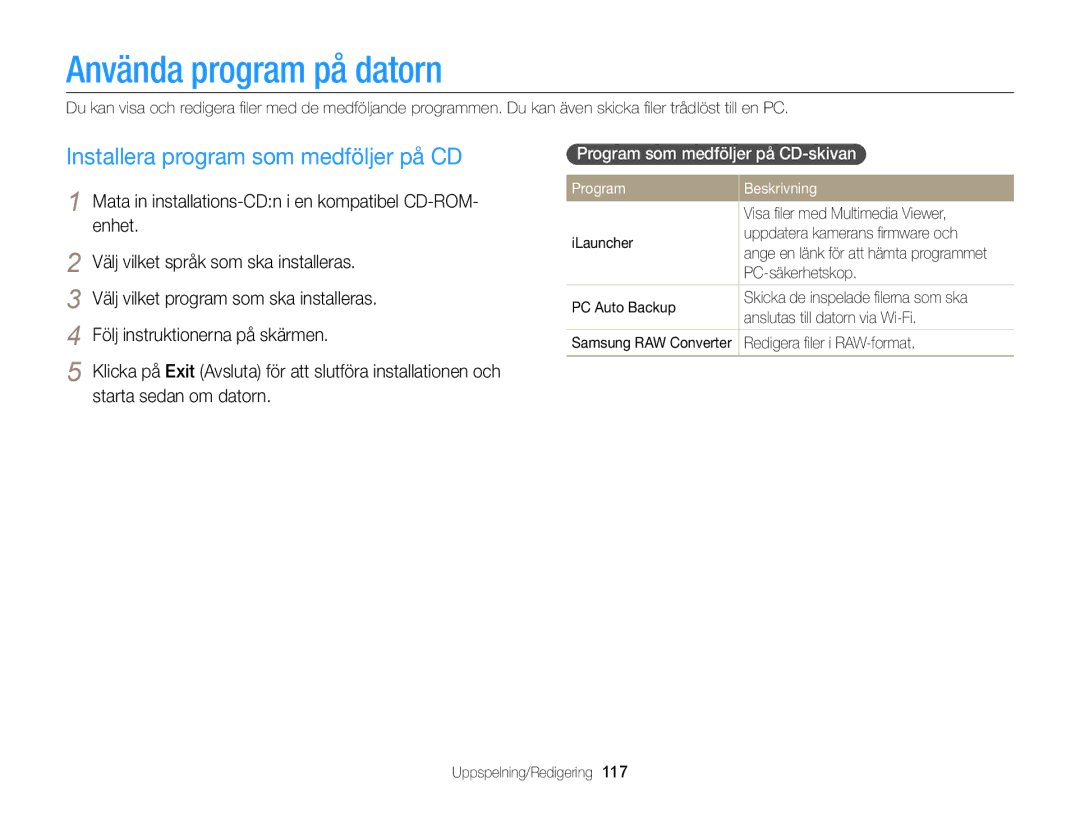Handbok
Hälso- och säkerhetsinformation
Hälso- och säkerhetsinformation
Hälso- och säkerhetsinformation
Dataöverföring och ansvar
Använd inte kameran om skärmen är skadad
148
Bruksanvisningens upplägg
126
154
Fotograferingsläge Indikator
Anvisningar som används i handboken
Ikoner som används i handboken
Ikon Funktion
Objekt
Uttryck som används i handboken
Normal exponering
Grundläggande felsökning
Översikt
Fotografera människor
Innehåll
Använda läget Bländarprioritet, Slutarprioritet eller
Innehåll
Visa foton eller videor i uppspelningsläget
148
Välja alternativ eller menyer ………………
Kamerans utseende ………………………
Sätta in batteriet och minneskortet ………
Ställa in skärm och ljud ……………………
Packa upp
Kamerans utseende
Kamerans utseende
Skoskydd som tillbehör Blixtutlösare Statuslampa
Smart Link-knapp Starta Flytta åt höger
Knappar
Knapp Beskrivning
Ikon
Ställa in alternativet för Smart Link-knappen
Välj en önskad Wi-Fi-funktion. sid
Använda knappen Smart Link
Ikon Beskrivning
Fästa remmen
Använda skärmen
Fäst en rem så att du kan bära kameran på ett bevämt sätt
Fästa ett objektivlock
Ta ut batteriet och minneskortet
Sätta in batteriet och minneskortet
Tryck låset nedåt tills batteriet frigörs
Använda minneskortsadaptern
Sätta på kameran
Ladda batteriet och sätta på kameran
Ladda batteriet
Ställa in kamera i uppspelningsläge
Tryck på D för att ställa in sommartid
Utföra den initiala inställningen
Tryck på F/t för att välja en tidszon och tryck sedan på o
Skärmen kan variera beroende på vilket språk som är valt
Utföra den initiala inställningen
Lär dig ikonerna
Ikon Beskrivning Fotograferingsinformation Gafflingsläge
Välja en lägesskärm
Använda lägesskärmen
Ikonerna på lägeskärmen
Använda lägesskärmen
Sid
Tryck på m igen för att gå tillbaka till föregående meny
Välja alternativ eller menyer
Använda Menu
Gå tillbaka till föregående meny
Tryck på o för att spara dina inställningar
Välja alternativ eller menyer
Vrid lägesväljaren till p Tryck på m
Välj exempelvis ett alternativ för vitbalans i programläget
Rotera framhjulet för att justera vitbalansalternativet
Använda Fn
Vrid lägesväljaren till p Tryck på f
Tryck på m för att återgå till fotograferingsläge
Om histogram
Ställa in skärm och ljud
Ställa in visningstyp
Läge Visningstyp
Tryck på o flera gånger i följd
Ställa in ljud
Ställa in skärm och ljud
Ställa in alternatiavskärmen
Tryck på P för att återgå till fotograferingsläge
Ta foton
Ta bort ett foto genom att trycka på l och sedan välja Ja
Ta foton
Zooma
Digital zoom p a h M g
Smart zoom p a h M
Tryck på m i fotograferingsläget Välj a “ Smart Zoom
Ställa in smart zoom
Inaktiverad
Reducera kameraskakningar p a h M g
OIS Funktionen för optisk bildstabilisering är
Dual is Funktionerna för optisk och digital
Kontrollera att ingenting
Håll kameran på rätt sätt Reducera kameraskakningar
Tryck ned avtryckaren halvvägs När
Visas
Förhindra att objektet blir ofokuserat
Använda läget Magic Plus …………………
Använda läget Video ………………………
Använda läget Smart Auto
Vrid lägesväljaren till T
Använda läget Smart Auto
Använda läget Program
Vrid lägesväljaren till p Ange önskade alternativ
Låg slutarhastighet
Vrid lägesväljaren till a
Använda läget Bländarprioritet
Ställa in alternativ
Halvvägs för att fokusera
Se sidan 44 för mer information om slutarhastighet
Använda läget Slutarprioritet
Vrid lägesväljaren till h
Ställer kameran in lämpligt bländarvärde automatiskt
Använda läget Manuell
Använda motivläget
Använda läget Magic Plus
Vrid lägesväljaren till g Välj Välj motiv
Använda läget Magic Plus
Använda läget Skönhetsbild
Välj Ansiktsretusch
Välj Välj 3D-bild
Använda läget 3D-bild Använda 2D- eller 3D-panoramaläge
Vrid lägesväljaren till g
Välj a “ Panorama “ Live-panorama eller
Panoramabilden
Tryck på Avtryckaren för att börja fotografera
Den riktning som gör det möjligt att ta resten av
När du är klar aktiverar du Avtryckaren
Använda läget Action Panorama
Vrid lägesväljaren till g Välj Välj ett alternativ
Använda läget Magic Frame
Kameran kombinerar automatiskt bilderna till ett foto
Använda läget Delad fotografering
Vrid lägesväljaren till g Välj Välj en delad stil
Tryck på o för att ange bilden som bakgrundsbild
Använda läget Bild-i-bild
Vrid lägesväljaren till g Välj
För att ta om en bakgrundsbild trycker du på m
Använda läget Pensel
Vrid lägesväljaren till g Välj Välj filter
Använda HDR-läget
Effekt
Välj Välj och välj sedan filerna
Använda läget Creative Movie Maker
Skapa en film med Creative Movie Maker
Visa en film som har skapats i läget Creative Movie Maker
Tryck på t för att välja Musik och välj sedan musik
Tryck på o för att spela upp filmen
Minneskortet för att frigöra mer minne. sid
Använda läget Video
Vrid lägesväljaren till Ange önskade inställningar
Pausa inspelning
Använda läget Video
Ta stillbilder vid inspelning av en video
Vrid inställningslägesväljaren
Spela in höghastighetsvideor
Vrid lägesväljaren till
Tryck på
Tryck på m Välj V “ Smart scendetektion “ På
Använda läget Smart scendetektion
Tryck på Videoinspelning för att starta inspelningen
Använda ansiktsdetektering ………………
Välja upplösning och kvalitet ………………
Ändra kamerans fokus ……………………
Använda serietagningslägen ………………
Välja bildupplösning T p a h M g
Välja upplösning och kvalitet
Välja upplösning
Ställa in videoupplösning T p a h M g
Välja upplösning och kvalitet
Välja bildkvalitet p a h M g
Vad är RAW-filer?
Vrid inställningslägesväljaren till
Tryck på Avtryckaren för att starta timern
Använda självutlösaren T p a h M g
Ta en bild med
Mörkerfotografering
Förhindra röda ögon p g Så här använder du blixten
Bakgrunden är mörk
Använda blixt T p a h M g
Mörkerfotografering
Avancerade programanalysen
Tryck på D
Tryck på F i fotograferingsläget
Bläddra till ett alternativ
Justera blixtstyrkan
Öka ISO-talet
Ställa in ISO-tal p a h M
Du kan öka ISO-talet till ISO
Använda makro p a h M g Använda autofokus p a h M g
Ändra kamerans fokus
Tryck på c i fotograferingsläget
Använder zoomen
Ändra kamerans fokus
Autofokus normal Fokusera på ett motiv som är
Fokusavståndet manuellt. sid
Tryck på o för att ändra fokusområdet
Fokusera på ett markerat område p a h M g
Du kan fokusera på ett område som du har valt
Använda spårningsfokus p a h M g
Ställa in fokusområdet p a h M g
Ta ett självporträtt
Använda ansiktsdetektering p a h M g
Identifiera ansikten
Kameran kan känna igen upp till 10 ansikten i ett motiv
Tryck på m i fotograferingsläget
Ta en leendebild
Använda ansiktsdetektering
Välj a “ Ansiktsdetektering “ Leendebild
Använda Smart ansiktsigenkänning
Identifiera ögon som blinkar
Ansikten som kameran registrerar automatiskt
Registrera favoritansikten My Star
Tryck på o för att registrera ansiktet
Tips för att radera ansikten
Radera ett favoritansikte
Välj ett värde för att ställa in exponeringen
Ställa in ljusstyrka och färg
Ställa in exponeringen manuellt EV p a h
Mörkare Neutral
Justera exponeringen manuellt. sid Tryck på L
Låsa exponeringsvärdet p a h
Ställa in ljusstyrka och färg
Justera exponering med framhjulet
Byta mätningsalternativ p a h M v g
Välja en ljuskälla Vitbalans p a h M
Anpassa förinställning av vitbalansalternativ
Tryck på m i fotograferingsläget Välj a eller V “ Vitbalans
Justera färgtemperaturen
Egen inställning av vitbalansen
Fotograferingsalternativ med hög hastighet
Ta bilder i höghastighetsläget för serietagning
Enstaka Ta en enstaka bild. Enstaka är inte ett
Du kan ta upp till 10 bilder i en serie
Använda serietagningslägen
Ta bilder i förtagningsläget
Ta gafflade foton
Vrid inställningslägesväljaren till
Välja ett gafflingsalternativ
Vinjetteffekter för Lomo-kameror
Normal Ingen effekt Miniatyr
Motivet att visas som miniatyr
Skiss Använd en pennskisseffekt Softat fokus
Använda Smartfilter-effekter
Använda ND-filtereffekt T p a h M g
Skärpa Beskrivning
Kontrast Skärpa Mättnad
Kontrast
Mättnad Beskrivning
Minska ljudet vid zoomning
Visa foton eller videor Uppspelningsläget …………………………
Redigera ett foto …………………………
Tryck på P
Visa foton eller videor i uppspelningsläget
Starta uppspelningsläget
Tryck på F/t för att bläddra snabbt bland filerna
Ändra rankning för ansiktet och sedan på f
Visa foton eller videor i uppspelningsläget
Välj ett ansikte i listan och tryck sedan på o
Filinformation för video
Tryck på o för att återgå till uppspelningsläge
Tryck på o för att öppna mappen
Bläddra igenom filerna
Radera favoritansikten
Visa filer per kategori i Smartalbum
Tryck på m Välj Filter ““en kategori
Uppspelningsläge, vrid Zoom åt vänster
Visa filer som miniatyrer
Tryck på m i uppspelningsläget Välj O “ Skydda “ Välj
Bläddra till den fil du vill skydda och tryck på o
Skydda filer
Tryck på l Välj Ja när popup-meddelandet visas
Välj de filer du vill radera och tryck på o
Radera filer
Förstora ett foto
Visa foton
Alla oskyddade filer raderas
Förstora en del av ett foto eller visa foton i ett bildspel
Visa panoramafoton
Tryck på o
Tryck på m för att återgå till uppspelningsläge
Hela panoramabilden visas på skärmen
Välj Start “ Spela
Tryck på m i uppspelningsläget
Välj ett alternativ av bildspelseffekt
Visa bildspelet
Vrid Zoom åt höger Välj Ja när popup-meddelandet visas
Spela upp en video
Klippa en video
Ta en bild från ett videoklipp
Rotera ett foto
Redigera ett foto
Ändra storlek på ett foto
Uppspelningsläget
Använda Smartfilter-effekter
Redigera ett foto
Retuschering av ansikten
Ändra dina foton
Ta bort röda ögon
Ju högre siffra, desto ljusare ansikte
Lägga till brus till fotot
Skapa en utskriftsordning Dpof
Välj Allt för att skriva ut alla bilder
Välj Allt för att välja utskriftsstorlek för alla bilder
Tryck på m Välj O “ Dpof “ Storlek “ Välj
Tryck på m i uppspelningsläget Välj O “ Dpof “ Index
Skriva ut foton som miniatyrer
Visa filer på en TV, Hdtv eller 3D-TV
Visa filer på en TV, Hdtv eller 3D-TV
Visa filer på en Hdtv
Kabel extra tillbehör
Välj n “ HDMI-storlek
Slå på TVns 3D-funktion
Om TVn har Anynet+ med en fjärrkontroll på 3DTVn
Överföra filer till en dator
Överföra filer till din Windows-dator
Överföra filer till din Mac-dator
Överföra filer till en dator
Program som medföljer på CD-skivan
Installera program som medföljer på CD
Använda program på datorn
Program
Windows-krav
Använda iLauncher
Använda program på datorn
Mac OS-krav
Använda Multimedia Viewer
Visa foton
Visa videor
Hämta autosäkerhetskopieringsprogrammet för PC
Använda Samsung RAW Converter
Uppdatera firmware
Öppna Samsung RAW Converter
Använda gränssnittet för Samsung RAW Converter
Meny Verktygsfält
Originalbild Ändrad bild efter Läge, Bländare f=8
Redigera filer i RAW-format
Du kan visa ljusstyrkan för bilden i histogramfönstret
ISO=100
Originalbild
Så här justerar du tonen i en bild
ISO=100 Uppspelning/Redigering
Spara RAW-filer i JPEG-/TIFF-format
Använda en smarttelefon som
Skicka bilder och videor till en
Använda foto- eller videowebbplatser
Vrid lägesväljaren till w Välj Eller
Ansluta till Wlan och konfigurera nätverksinställningar
Ansluta till Wlan
Välj en AP
Ställa in nätverksalternativ
Ansluta till Wlan och konfigurera nätverksinställningar
Sedan på t Välj IP-inställning “ Manuell
Manuell inställning av IP-adress
Anslutningstips för nätverket
Använda webbläsaren för inloggning
Knapp
Skriva text
IkonBeskrivning
Ange ett mellanslag
Växla till ABC-läge
Klart Lagra den visade texten Visa hela textguiden
Slå på programmet Samsung MobileLink på smarttelefonen
Skicka bilder och videor till en smarttelefon
Vrid lägesväljaren på kameran till w Välj på kameran
Kameran skickar filerna
Slå på programmet Remote Viewfinder på smarttelefonen
Timeralternativ
Använda en smarttelefon som fjärrutlösare
Läget Remote Viewfinder stöder endast bildstorlekarna Och
Avaktivera för att lagra bilden
Använda en smarttelefon som fjärrutlösare
På smarttelefonen trycker du på för att fokusera
Fokus ställs automatiskt in på multi-AF
Öppna en webbplats
Använda foto- eller videowebbplatser för delning
Ladda upp foton eller videoklipp
Använda foto- eller videowebbplatser för delning
Lägre upplösning
Vrid lägesväljaren till w Välj
Skicka foton eller videor via e-post
Ändra e-postinställningar
Tryck på m Välj Namn mata in ditt namn och välj sedan Klart
Ange ett lösenord för e-post
Skicka foton eller videor via e-post
Tryck på m Välj Lösenordsinst. “ På
För att avaktivera lösenordet väljer du Av
Skicka foton eller videor via e-post
Välj Välj SkyDrive
Överföra foton till en molnserver
Vrid lägesväljaren till w
Logga in med ditt ID och lösenord
Skicka bilder och videor till en dator
Installera programmet Auto-säkerhetskopiering på datorn
Använda Autosäkerhetskop för att skicka foton eller videor
Tryck på m för att välja alternativ
Använda Autosäkerhetskop för att skicka foton eller videor
Visa bilder eller videor på en TV Link-aktiverad TV
Anslut din TV till ett trådlöst nätverk via en AP-enhet
Visa bilder eller videor på en TV Link-aktiverad TV
Använd enheten för att låta kameran ansluta till enheten
Skicka bilder med Wi-Fi Direct
Välj enheten från kameralistan för Wi-Fi Direct-enheterna
Bilden skickas till enheten
Windows
Ställa in datorn på att väckas ur viloläge
Windows Vista
Slå på datorn och tryck på F2 när datorn startar
BIOS-inställningsmenyn visas
Om funktionen Wake on LAN WOL
Ställa in datorn för påslagning
Inställningar
Tar upp alternativ för att konfigurera kamerainställningar
Tryck på m i fotograferings- eller uppspelningsläget
Inställningsmeny
Öppna kamerans inställningsmeny
Tryck på m om du vill återgå till föregående skärm
Inställningsmeny
Använda inställningsmenyn
Inställning Beskrivning
Datum och tid
Inställning
Fil Nr
10 min
Smart Link Trycker på t. MobileLink*, Remote Wi-Fi-knapp
Tidsperiod. Av, 1 min, 3 min*, 5 min
Auto-avstängning
Taiwan, Mexiko, etc
PAL 1080i*, 720p, 576p HDMI-storlek
Ntsc USA, Kanada, Japan, Korea
Video-Ut
Bilagor
Påståendesats på officiella språk ……………………
Felmeddelanden
Felmeddelande Föreslagen åtgärd
Felmeddelanden
Kameraobjektiv och skärm
Kameraunderhåll
Rengöra kameran
Kamerahus
Olämpliga platser att använda eller förvara kameran på
Använda eller förvara kameran
Kameraunderhåll
Användning på stränder och kuster
Använda kameran med försiktighet i fuktiga förhållanden
Andra varningar
Minneskortets kapacitet
Om minneskort
Minneskort som stöds
Foto
Storlek 480 FPS 240 FPS 120 FPS 30 FPS
Storlek
RAW + Fin
Omkring
Att tänka på vid användning av minneskort
Batteriets livslängd
Om batteriet
Batterispecifikationer
Specifikationer Beskrivning
Säkerhetsföreskrifter för batteriet
Meddelande om låg batterinivå
Information om batteriet
Information om batteriladdning
Information om laddning vid anslutning till en dator
Använd bara äkta batterier och batteriladdare och
Använda tillbehörsblixt
Använda tillbehör
Använda en optisk sökare
Använda mikrofonen
Använda extern avtryckare
Använda tillbehör
Använda konverteringsobjektiv
Avlägsna kameraringen genom att vrida moturs
Innan du kontaktar servicecenter
Situation Föreslagen åtgärd
Innan du kontaktar servicecenter
Datorn kopplar ned
Som du installerade med iLauncher
Kontrollera att USB-kabeln är rätt
Kameran medan filer
Kameraspecifikationer
Kameraspecifikationer
Fotografering Lägen Smart Auto Porträtt, Nattporträtt
VB, AE, Timer
Timer 10 sek, 2 sek
Pensel, HDR
Gränssnitt Digital USB
Bildstorlek För 2 GB SD Antal bilder
Trådlösa nätverk
Li-jonbatteri SLB-10A, 1 030 mAh
Kameraspecifikationer
DCF Design rule for Camera File system
Ordlista
Skärpedjup
Ordlista
Ordlista
Kvalitet
Vitbalans färgbalans
Page
Deklaration av överensstämmelse
Gällande följande
Påståendesats på officiella språk
Påståendesats på officiella språk
Index
Index
Självporträtt
Fotograferingsläge 67 Timerlampa
Läget Skönhetsbild
109
Ladda upp foton eller videoklipp 135 Öppna
Fotograferingsläge 60 Uppspelningsläge
Bildspel Mapp Miniatyrer Smartalbum
Använda zoomen 35 Inställningar av zoomljud 60 Zoomknapp